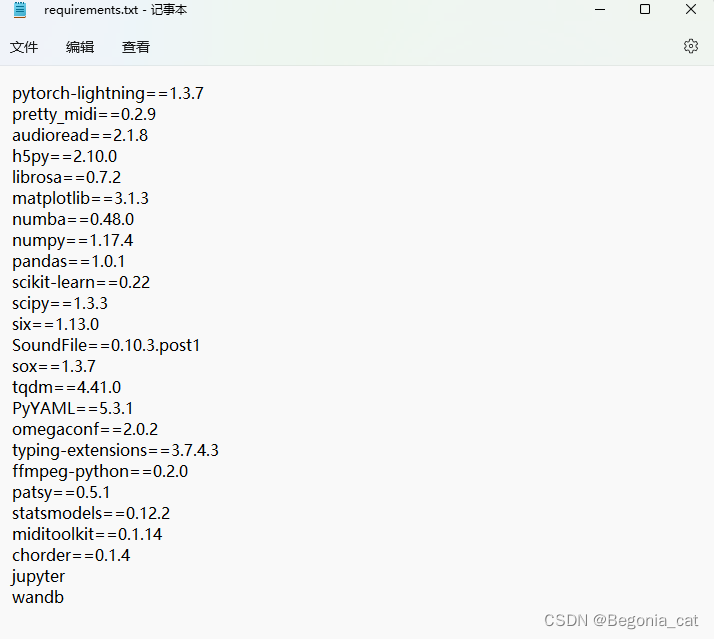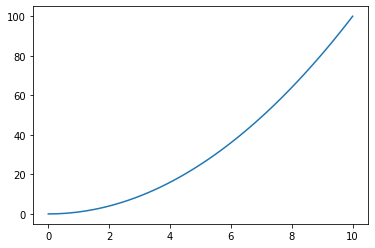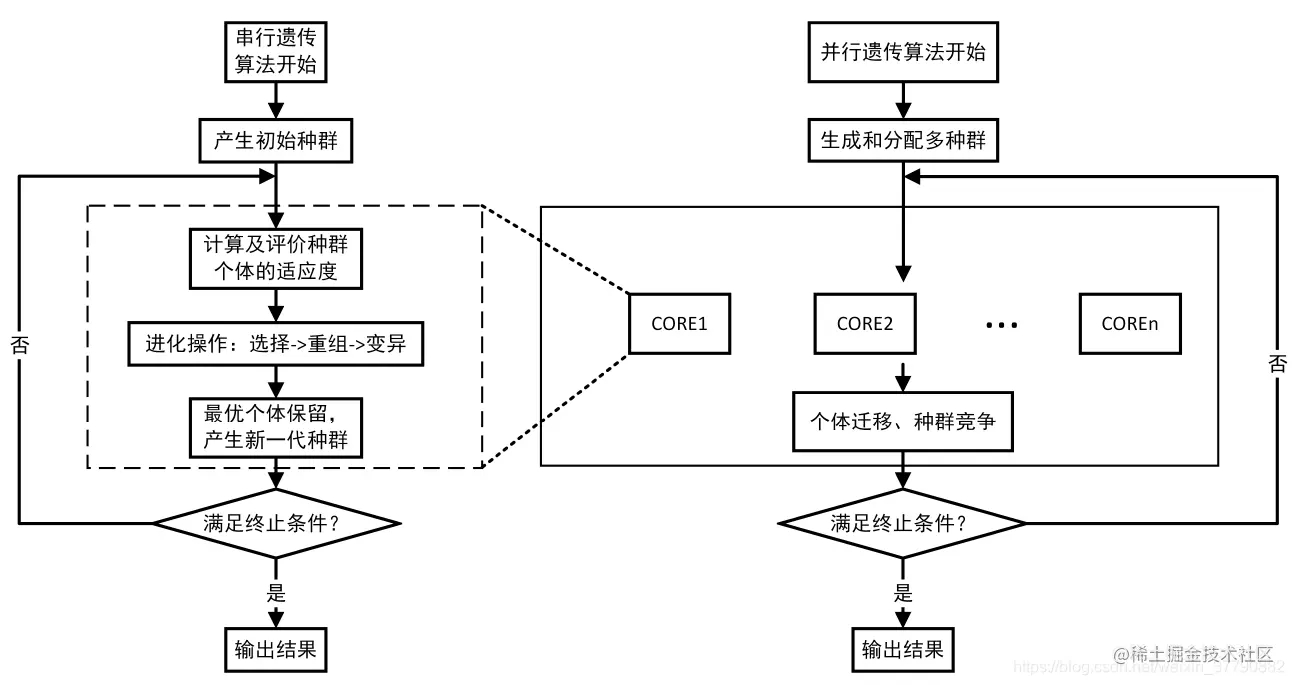利用Python3编写一个电脑录屏神器 目录 1.引言 2.代码实战 2.1 编写思路 2.2 代码示例 3.总结 1.引言 女神:鱼哥,忙吗? 小鱼:嗯嗯, 忙, 哦不 , 不忙不忙. 女神:鱼哥,那能不能帮我个忙? 小鱼:这没问题啊这. 女神:你是认真说的吗? 小鱼:认真的啊,这还能不认
目录
- 1、引言
- 2、代码实战
- 2.1 编写思路
- 2.2 代码示例
- 3、总结
1、引言
女神:鱼哥,忙吗?
小鱼:嗯嗯, 忙, 哦不 , 不忙不忙。
女神:鱼哥,那能不能帮我个忙?
小鱼:这没问题啊这。
女神:你是认真说的吗?
小鱼:认真的啊,这还能不认真吗。
女神:说好了,不准反悔。
小鱼:我鱼愿意为你,牺牲睡觉的时间,做事情。
女神:鱼哥,你还帅哦。
小鱼:不要羡慕鱼哥, 鱼哥上学从来没在一班呆过。
女神:嗯嗯~ ~ 太哇塞了。
小鱼:说吧, 你有啥事需要我,该不会是…?
女神:想什么呢? 我我想录制一个视频,但是不知道用什么软件,能帮忙找一个吗?
小鱼:就这啊… 我还以为啥难事呢?
女神:那你的意思,可以帮忙了。
小鱼:必须的。
2、代码实战
2.1 编写思路
编写视频录制器, 我们需要以下步骤:
1、初始化变量,默认为True时,就是录制;
2、创建录制函数,用于进行视频录制;
3、创建键盘监听函数,如果按esc按键,就停止录制;
有了以上思路,我们就进行代码编写。
2.2 代码示例
代码示例
# -*- coding:utf-8 -*-
# @Time : 2022-08-10
# @Author : Carl_DJ
'''
制作视频录制器
实现功能:
1、倒计时开始进行录制
2、点击 键盘的 esc按键,就停止录制
3、打包成.exe, 直接点击就可以运行
'''
import cv2
from PIL import ImageGrab
import numpy as np
import datetime
from pynput import keyboard
import threading
from loguru import logger
import time
import os
# 初始化变量
is_running = True
'#创建录制过程生成的generate_video,用于生成录制视频'
def generate_video():
'''
生成录制视频
:return:
'''
#当前时间戳为文件名字
start_time = datetime.datetime.now().strftime('%Y-%m-%d %H%M%S')
file_name = (start_time + '录制视频')
# file_name= input("输入录制文件的名称")
screen = ImageGrab.grab()
width,height = screen.size
fource = cv2.VideoWriter_fourcc(*'XVID')
video = cv2.VideoWriter('%s.avi'% file_name,fource,20,(width,height))
for n in range(3):
logger.debug(str(3-n)+ '秒后开始录制')
time.sleep(1)
while True:
im1 = ImageGrab.grab()
im2 = cv2.cvtColor(np.array(im1),cv2.COLOR_RGBA2RGB)
video.write(im2)
if is_running is False:
logger.debug('屏幕录制结束')
break
video.release()
'创建键盘监听函数 press_keyboard,监听输入,如果按下esc则改变运行状态'
# is_running = False #注释掉
def press_keyboard(key):
'''
键盘监听函数
:param key:
:return:
'''
global is_running
if key == keyboard.Key.esc:
logger.debug('已按下ESC键,录制结束')
is_running = False
return False
if __name__ == '__main__':
thread_ = threading.Thread(target=generate_video)
thread_.start()
logger.debug('开始进入录制视频')
with keyboard.Listener(on_press = press_keyboard) as listener:
listener.join()3、总结
看到这里,今天的分享差不多就该结束了。
今天主要通过pynupt、PIL、numpy 库来介绍视频的录制及触发键盘的按键后,结束录制。
整体还算简单,但是针对初学者来说,还是有一点点的难度。
同时, 我也把代码封装成.exe应用,双击即可直接运行,
这里也说一下:
1、生成文件地址,与exe应用统计目录
2、生成文件名称:日期+时间戳+录制视频.avi
3、结束按键:esc
到此这篇关于利用Python3编写一个电脑录屏神器的文章就介绍到这了,更多相关Python电脑录屏内容请搜索我们以前的文章或继续浏览下面的相关文章希望大家以后多多支持我们!
本文标题为:利用Python3编写一个电脑录屏神器


- python中defaultdict用法实例详解 2022-10-20
- 在centos6.4下安装python3.5 2023-09-04
- Python之路-Python中的线程与进程 2023-09-04
- python中列表添加元素的几种方式(+、append()、ext 2022-09-02
- python线程池ThreadPoolExecutor与进程池ProcessPoolExecutor 2023-09-04
- CentOS7 安装 Python3.6 2023-09-04
- Python 保存数据的方法(4种方法) 2023-09-04
- Python Pandas如何获取和修改任意位置的值(at,iat,loc,iloc) 2023-08-04
- windows安装python2.7.12和pycharm2018教程 2023-09-03
- Python实现将DNA序列存储为tfr文件并读取流程介绍 2022-10-20